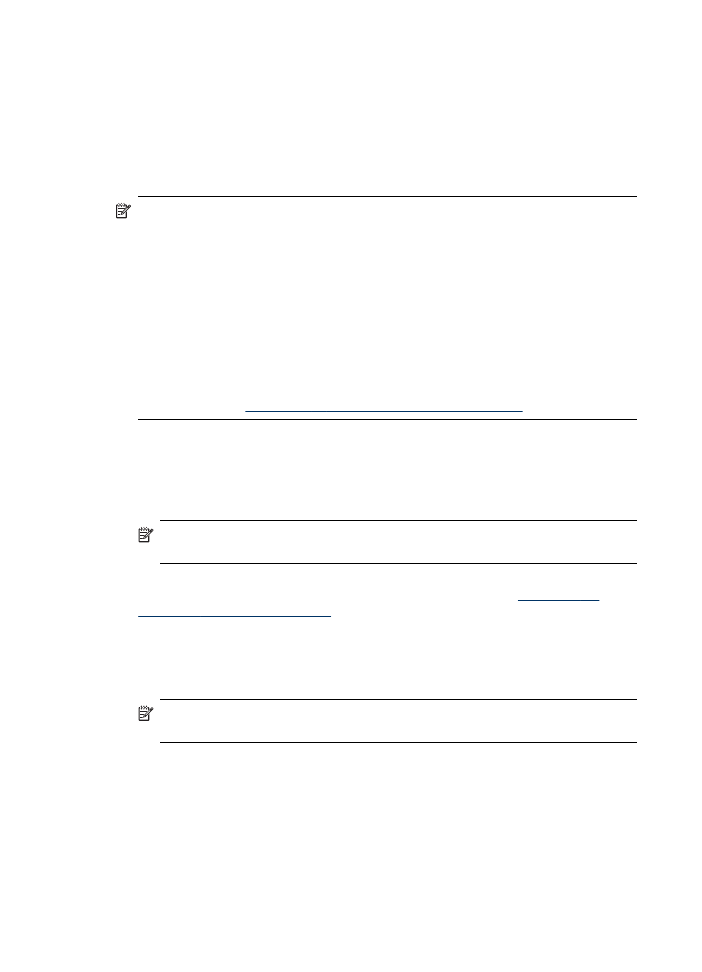
Установка устройства для использования в сети с IPV6.
Если вы подключаете устройство к компьютеру с установленной Windows XP или
Windows Vista, подключенному к сети протокола IPv6, следуйте данным
инструкциям, чтобы установить драйвер.
Примечание. При попытке установить программное обеспечение с диска
Starter CD программа установки не сможет найти устройство и прервет
установочный процесс.
Примечание. В сетях, использующих протокол IPv6, доступен только
драйвер для принтера и утилита Digital Direct Filing. Другие элементы, такие,
как панель инструментов Toolbox и центр решений Solution Center, будут
недоступны.
Примечание. При работе в сети IPv6 дисплей не отображает беспроводного
подключения, а при просмотре отчета по беспроводной связи выдает
сообщение "Нет связи". Для просмотра параметров беспроводной сети
распечатайте страницу конфигурации сети. Для получения дополнительной
информации см.
Сведения на странице сетевых параметров
.
Установка драйвера принтера в Windows ХР
1. Сервер позволяет подключать устройство непосредственно в сеть передачи
данных.
2. Установите стандартный монитор порта из папки util\ipv6 на диске Starter CD.
Примечание. Выберите Далее, если на экране появляется диалоговое
окно с оповещением о невозможности идентифицировать устройство.
3. Распечатайте страницу сетевых параметров и найдите IP-адрес для
аппарата. Для получения дополнительной информации см.
Сведения на
странице сетевых параметров
.
4. В мастере установки принтеров Windows выберите локальный принтер и порт
HP стандарта TCP/IP.
5. Затем введите IPv6-адрес устройства, указанный на странице конфигурации
сети. Например, 2001:DB8:1::4A50:33GFF:FE32:3333.
Примечание. В сетях, использующих протокол IPv6 под Windows XP,
оповещения о состоянии устройства недоступны.
Для установки драйвера принтера в Windows Vista
1. Выберите Пуск, а затем - Сеть.
2. Щелкните правой кнопкой мыши на значке текущего устройства и выберите
пункт Установка.
3. Когда появится запрос о местанахождении драйвера устройства, укажите
корневую папку диска Starter CD.
Глава 10
188
Настройка и управление